安卓手机数据误删?别慌!手把手教你恢复丢失的数据
“啊!我手滑了!”——相信这是很多人在误删手机数据后的第一反应。无论是珍贵的照片、重要的文件,还是与亲朋好友的聊天记录,一旦丢失,都会让人感到无比焦虑。尤其是安卓用户,面对五花八门的品牌和系统版本,数据恢复更是让人头大。
但别担心!今天这篇文章,就为大家带来一份安卓手机数据误删恢复全攻略,手把手教你找回丢失的数据,让你的手机“起死回生”!

一、 数据丢失后,第一时间该做什么?
数据丢失后,最重要的是保持冷静,并立即停止对手机进行任何写入操作!因为新的数据会覆盖被删除的数据,导致数据永久丢失。以下是几个关键步骤:
1、停止使用手机: 避免产生新的数据,增加恢复难度。
2、开启飞行模式: 防止云端同步覆盖本地数据。
3、不要root手机: root操作可能会破坏数据恢复环境。
4、备份重要数据: 如果还能访问部分数据,立即备份到电脑或云端。
二、 数据恢复方法大揭秘
安卓手机数据恢复的方法主要分为以下几种:
1、从备份中恢复
这是最简单、最安全的数据恢复方法。如果你平时有定期备份手机数据的习惯,那么恭喜你,数据恢复将变得轻而易举。
1.云备份: 大部分安卓手机都支持云备份功能,可以将数据备份到云端。例如,华为手机可以使用华为云备份,小米手机可以使用小米云服务。
2.本地备份: 你也可以使用手机自带的备份功能,将数据备份到电脑或外置存储设备。
2、使用数据恢复软件
如果没有备份,数据恢复软件是你的救命稻草。市面上有很多数据恢复软件,例如牛学长安卓数据恢复工具,具有强大的数据恢复能力,可以最大限度地扫描并恢复各种类型的文件,包括照片、视频、音频、文档等。
具体操作步骤如下:
1.下载并安装工具
首先,可以从牛学长官网下载安卓数据恢复工具安装包,并按照提示进行安装。安装完成后,打开软件并连接您的Android设备到电脑上。
2.连接您的手机与电脑
安装好后,打开牛学长安卓数据恢复软件,然后使用 USB数据线连接您的手机与电脑。选择恢复安卓设备数据
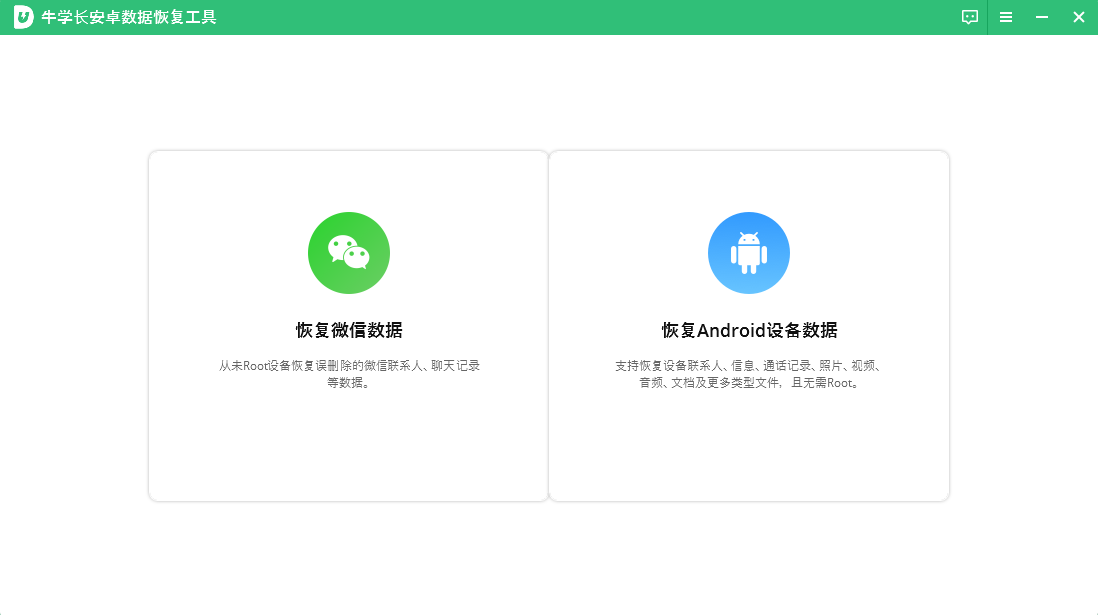
3.开始扫描
选择需要恢复的文件类型。然后单击"开始"。该软件将开始扫描您设备上的数据。
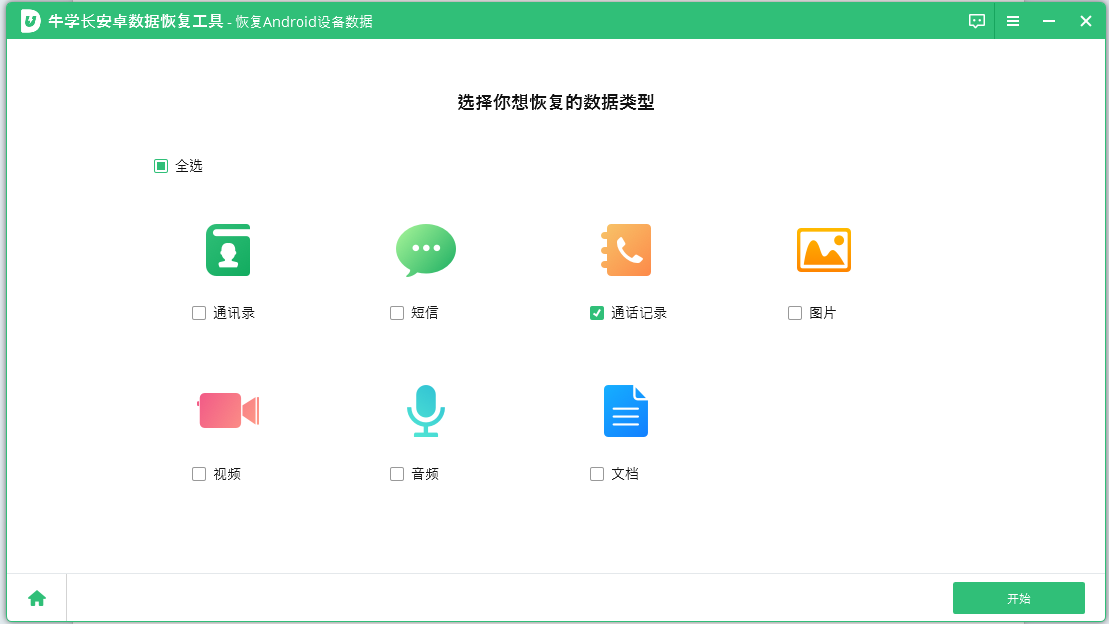
4.预览文件
扫描完成后,您可以按类别排列所有文件,包括现有文件和已丢失文件(以红色显示)。您可以通过勾选"仅显示已删除的项目"来筛选丢失的文件,并可以选择在恢复之前预览它们。
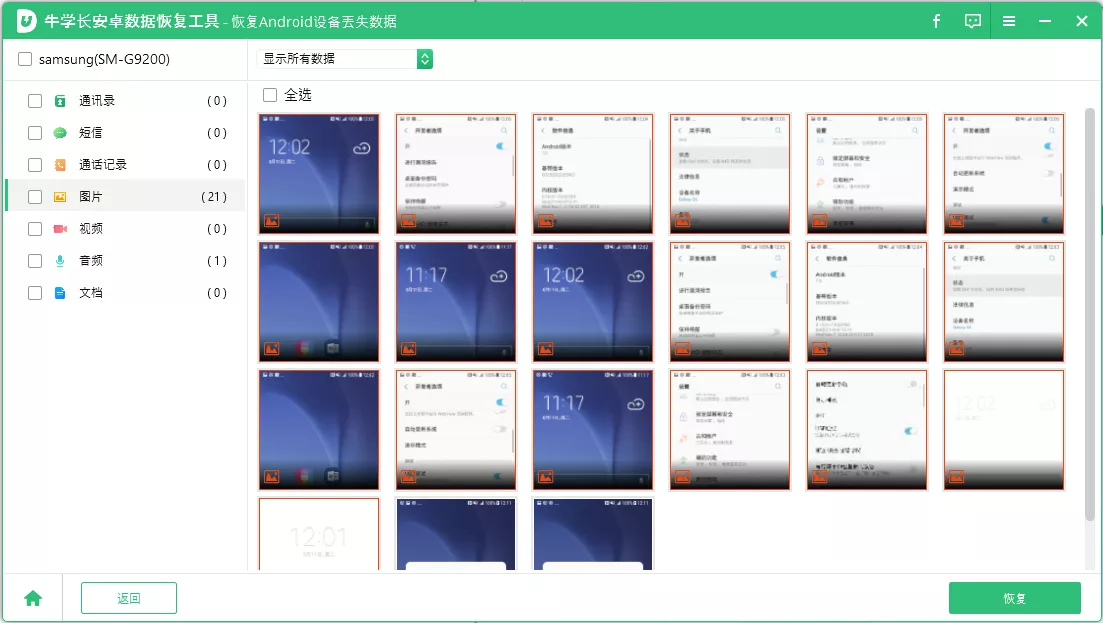
5.恢复并保存文件
勾选您需要恢复的文件。单击"恢复"后将丢失的文件保存在您的电脑上。
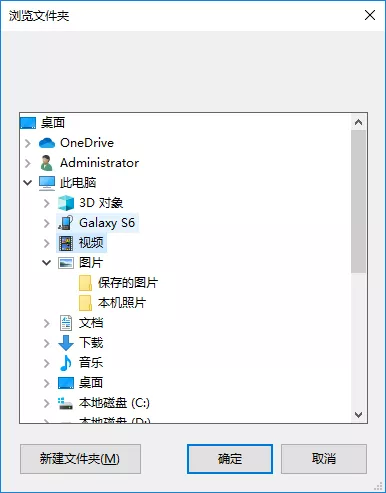
但需注意: 数据恢复软件并非万能,恢复成功率取决于数据丢失情况和手机型号。
三、数据恢复的注意事项
1、数据恢复越早越好: 时间越长,数据被覆盖的可能性越大。
2、选择可靠的数据恢复软件: 避免使用来路不明的软件,防止数据泄露。
3、不要将恢复的数据保存到原手机: 建议保存到电脑或其他存储设备,避免数据被覆盖。
四、总结
安卓手机数据误删并不可怕,只要掌握正确的方法,就能最大程度地恢复丢失的数据。希望这篇文章能够帮助到大家,也希望大家能够提高数据安全意识,避免数据丢失带来的损失。







